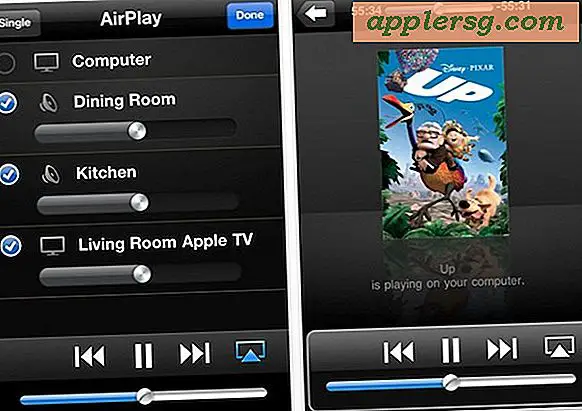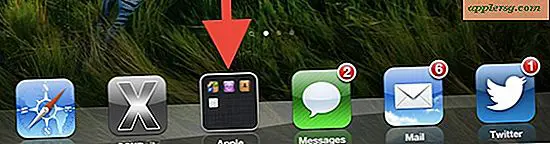วิธีสร้างแผนภูมิความถี่การนับ
สเปรดชีต Microsoft Excel ช่วยให้คุณสามารถจัดเก็บและนำเสนอข้อมูลได้หลากหลายวิธี ถ้าคุณต้องการแสดงความถี่การนับด้วยสายตา คุณสามารถสร้างแผนภูมิในสเปรดชีต Excel ได้ Excel มีเครื่องมือมากมายสำหรับการปรับแต่งแผนภูมิของคุณ คุณสามารถเปลี่ยนแบบอักษร เส้นขอบ และรูปแบบพื้นหลังเพื่อสร้างแผนภูมิที่ดูเป็นมืออาชีพและดึงดูดสายตาได้ แผนภูมิช่วยให้คุณสื่อสารข้อมูลได้โดยการสรุปข้อมูลและแสดงข้อมูลในลักษณะที่จดจำได้
ขั้นตอนที่ 1
สร้างสเปรดชีต Microsoft Excel ใหม่หรือเปิดสเปรดชีตที่มีอยู่พร้อมข้อมูลความถี่การนับ ติดป้ายกำกับคอลัมน์ A พร้อมคำอธิบายหมวดหมู่ของคุณ ตัวอย่างเช่น หากคุณนับประเภทผลิตภัณฑ์ที่ขาย คุณจะติดป้ายกำกับคอลัมน์ A เป็น "ประเภทผลิตภัณฑ์" และหมวดหมู่ของคุณอาจเป็น "เครื่องดื่ม" "อาหาร" และ "แช่แข็ง"
ขั้นตอนที่ 2
ติดป้ายกำกับคอลัมน์ B เป็น "ความถี่การนับ" คอลัมน์นี้จะเก็บจำนวนอินสแตนซ์ที่เกี่ยวข้องกับแต่ละหมวดหมู่ ในตัวอย่างผลิตภัณฑ์ หากคุณขายสินค้าแช่แข็ง 50 รายการ คุณต้องการ "50" ในคอลัมน์ B ถัดจาก "แช่แข็ง"
ขั้นตอนที่ 3
เน้นข้อมูลของคุณและเลือกแท็บ "แทรก" ของริบบิ้นที่ด้านบนของหน้า เลือก "คอลัมน์" "พาย" หรือ "กระจาย" เพื่อสร้างแผนภูมิสำหรับความถี่นับของคุณ แผนภูมิคอลัมน์แสดงการนับ แผนภูมิวงกลมแสดงเปอร์เซ็นต์ และพล็อตแบบกระจายแสดงจุดบนกราฟ
เลือก "เค้าโครง" จากริบบิ้นเพื่อเพิ่มชื่อ ป้ายกำกับ และรูปแบบที่กำหนดเอง เลือกแท็บ "แสดง" และ "รูปแบบ" เพื่อเปลี่ยนสีแผนภูมิ เส้นกราฟ และรูปแบบของแผนภูมิ บันทึกสเปรดชีตโดยเลือกไอคอน "บันทึก" ที่มุมซ้ายบนของหน้าจอ